Ressourcenkonsole – Auto-Übersetzungsregeln
Bei einem Set an Auto-Übersetzungsregeln handelt es sich um algorithmische Regeln, anhand derer Textteile in die Zielsprache transformiert werden können. Beispielsweise können Sie damit Datumsangaben, Währungen oder andere Einheiten aus der Ausgangssprache in die Zielsprache konvertieren lassen. Es können sogar Einheitsumrechnungen erfolgen. Auto-Übersetzungsregeln greifen auf reguläre Ausdrücke zurück, um die zu konvertierenden Muster zu erkennen.
Navigation
- Klicken Sie oben im memoQ-Fenster auf der Symbolleiste für den Schnellzugriff
 auf das Symbol für die Ressourcenkonsole (Ringmappe)
auf das Symbol für die Ressourcenkonsole (Ringmappe)  . Das Fenster Ressourcenkonsole mit dem Bereich Translation Memories wird angezeigt.
. Das Fenster Ressourcenkonsole mit dem Bereich Translation Memories wird angezeigt. - Klicken Sie unter Ressource auf Auto-Übersetzungsregeln. Der Bereich Auto-Übersetzungsregeln wird angezeigt.
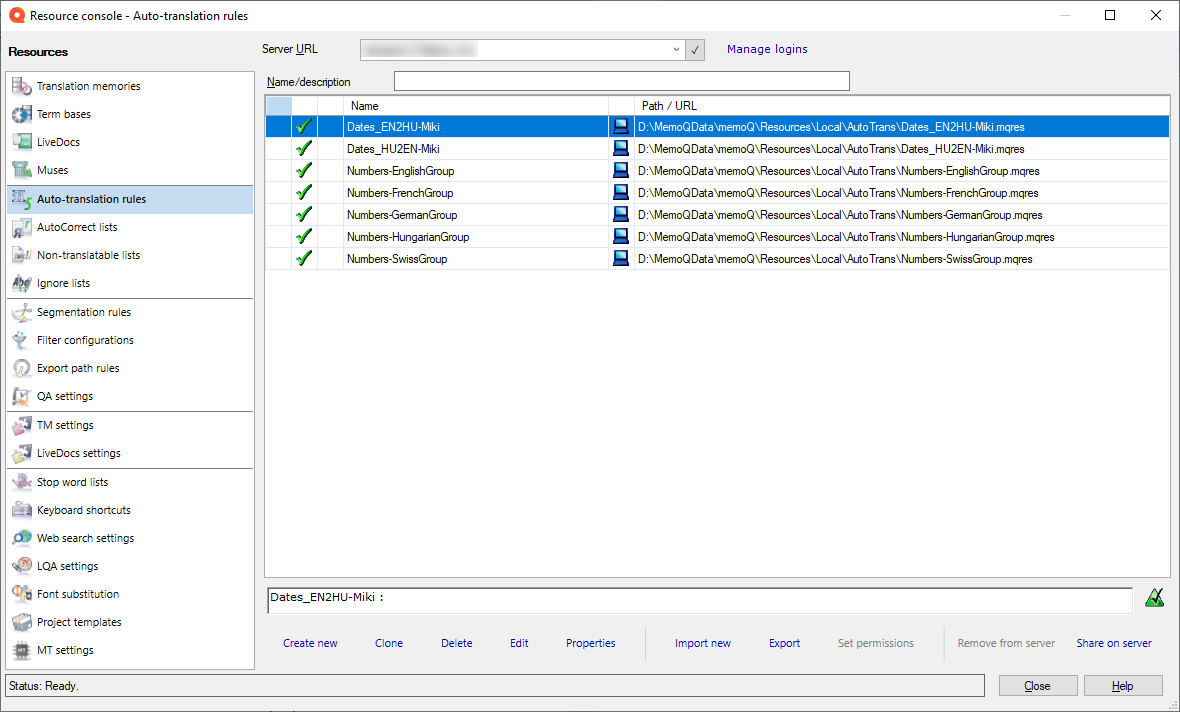
Möglichkeiten
- Klicken Sie unterhalb der Liste der Auto-Übersetzungsregeln auf Neu erstellen.
- Das Fenster Neues Set an Auto-Übersetzungsregeln erstellen wird angezeigt.
- Geben Sie einen Namen für das Set an Auto-Übersetzungsregeln ein. Darüber hinaus steht es Ihnen frei, eine Beschreibung einzugeben.
Weitere Informationen: siehe "Hilfe" zum Fenster Neues Set an Auto-Übersetzungsregeln erstellen.
- Klicken Sie auf OK.
Leeres Regelset: Wenn Sie ein neues Set an Auto-Übersetzungsregeln erstellen, ist es leer. Damit sie wirksam wird, müssen ihr Regeln hinzugefügt werden. Fügen Sie Auto-Übersetzungsregeln hinzu, indem Sie das Set an Auto-Übersetzungsregeln bearbeiten.
Auf Ihrem Computer oder auf einem Server? memoQ erstellt das Set an Auto-Übersetzungsregeln an dem oben im Feld Server URL angezeigten Speicherort. Zunächst ist dieser Computer: memoQ erstellt das neue Set an Auto-Übersetzungsregeln also auf Ihrem Computer. Sie können oben im Feld Server URL jedoch auch einen Server angeben. In so einem Fall bietet memoQ Ihnen an, das Set an Auto-Übersetzungsregeln auf dem Server zu erstellen, sofern Sie über entsprechende Berechtigungen verfügen.
- Wählen Sie in der Liste mit Auto-Übersetzungsregeln diejenige aus, die kopiert werden soll.
- Klicken Sie unterhalb der Liste der Auto-Übersetzungsregeln auf Klonen.
- Das Fenster Set an Auto-Übersetzungsregeln in neue Ressource klonen wird angezeigt. Dieses entspricht dem Fenster Neues Set an Auto-Übersetzungsregeln erstellen.
- Geben Sie einen Namen für das Set an Auto-Übersetzungsregeln ein. Darüber hinaus steht es Ihnen frei, eine Beschreibung einzugeben.
Weitere Informationen: siehe "Hilfe" zum Fenster Neues Set an Auto-Übersetzungsregeln erstellen.
- Klicken Sie auf OK.
Normalerweise zeigt memoQ die auf Ihrem Computer gespeicherten Sets an Auto-Übersetzungsregeln an. Sie können aber auch Online-Sets an Auto-Übersetzungsregeln verwalten, die sich auf memoQ-Servern befinden, auf die Sie Zugriff haben.
So rufen Sie die Sets an Auto-Übersetzungsregeln auf einem memoQ-Server oder einer memoQ-Cloud auf:
- Klicken Sie oben im Fenster Ressourcenkonsole auf das Drobdown Server URL.
-
Geben Sie die Adresse des memoQ-Servers ein oder wählen Sie sie aus und klicken Sie auf die Schaltfläche Auswählen.
Möglicherweise müssen Sie sich beim memoQ-Server anmelden: Wenn Sie den Server zuvor noch nicht verwendet haben, wird das Fenster Am Server anmelden angezeigt. Geben Sie Ihren Benutzernamen und das Kennwort für diesen Server ein, und klicken Sie auf OK.
- memoQ zeigt die Sets an Auto-Übersetzungsregeln an, die sich auf diesem Server und auf Ihrem Computer befinden (letztere werden immer angezeigt).
Online-Sets an Auto-Übersetzungsregeln sind mit dem Wolken- oder Sonnensymbol markiert, zudem wird der Server daneben angezeigt:

Das Sonnensymbol bedeutet, dass Ihr Computer das Set an Auto-Übersetzungsregeln automatisch heruntergeladen hat und es sofort für ein Projekt genutzt werden kann.
Sie benötigen entsprechende Berechtigungen für die Sets an Auto-Übersetzungsregeln: Der Zugriff auf den memoQ-Server reicht hierbei nicht aus. Damit Sie ein Set an Auto-Übersetzungsregeln nutzen können, benötigen Sie mindestens die Berechtigung Verwenden für das Set an Auto-Übersetzungsregeln selbst. Wenn Sie sich nicht sicher sind, wenden Sie sich an den Besitzer des memoQ-Servers.
Jetzt können Sie Sets an Auto-Übersetzungsregeln auf dem Server erstellen oder bearbeiten und weitere Aktionen dafür durchführen. Dazu benötigen Sie Berechtigungen für die Sets an Auto-Übersetzungsregeln.
Normalerweise zeigt memoQ Online-Sets an Auto-Übersetzungsregeln nur dann an, wenn der Server, auf dem sie sich befinden, im Feld Server URL ausgewählt wird.
Wenn Sie ein Set an Auto-Übersetzungsregeln jedoch häufig nutzen, können Sie es an die Liste anheften. Heften Sie ein Online-Set an Auto-Übersetzungsregeln an die Liste an, indem Sie auf die leere Zelle klicken, die sich auf der linken Seite seiner Zeile befindet:

Wenn ein Set an Auto-Übersetzungsregeln an der Liste angeheftet ist, erscheint ein Pin in dieser Zelle:

Wenn Sie einen anderen Server oder Computer im Feld Server URL auswählen, bleibt das angeheftete Set an Auto-Übersetzungsregeln in der Liste erhalten.
Wenn sich zu viele Sets an Auto-Übersetzungsregeln in der Liste befinden, können Sie die Liste filtern. Oben auf der Registerkarte Auto-Übersetzungsregeln finden Sie ein Name/Beschreibung-Feld.
Geben Sie ein oder zwei Wörter in das Feld Name/Beschreibung ein. Dann wird die Liste sofort auf die Sets an Auto-Übersetzungsregeln eingegrenzt, die diese Wörter im Namen bzw. in der Beschreibung enthalten.
So sortieren Sie die Liste nach einem bestimmten Detail: Klicken Sie auf den Kopf der gewünschten Spalte. Beispiel: Klicken Sie am Anfang der Liste auf den Spaltenkopf Name, um die Liste anhand des Namens zu sortieren.
Sie können ein Set an Auto-Übersetzungsregeln in eine .mqres-Datei exportieren. Bei einer MQRES-Datei handelt es sich um eine XML-Datei, in der Ressourcen wie Sets an Auto-Übersetzungsregeln, Qualitätssicherungsprofile, TM-Einstellungen usw. gespeichert werden. Diese werden als allgemeine Ressourcen bezeichnet, weil sie keine großen Mengen linguistischer Daten enthalten.
So exportieren Sie ein Set an Auto-Übersetzungsregeln:
- Markieren Sie in der Liste das Set an Auto-Übersetzungsregeln, das Sie exportieren möchten.
- Klicken Sie unterhalb der Liste auf Export. Das Fenster Speichern unter wird angezeigt.
Oder: Klicken Sie mit der rechten Maustaste auf das Set an Auto-Übersetzungsregeln. Wählen Sie im Menü die Option Export aus.
- Geben Sie einen Speicherort und einen Namen für die Datei an und klicken Sie auf Speichern. Alle Details aus dem Set an Auto-Übersetzungsregeln werden in die Datei exportiert.
Sie können ein Set an Auto-Übersetzungsregeln auch aus einer .mqres-Datei importieren. Wenn Sie eine .mqres-Datei importieren, wird grundsätzlich ein neues Set an Auto-Übersetzungsregeln erstellt.
Da alle Arten von Ressourcen in .mqres-Dateien gespeichert werden, müssen Sie sicherstellen, dass Ihre .mqres-Datei ein Set an Auto-Übersetzungsregeln enthält.
So importieren Sie ein Set an Auto-Übersetzungsregeln aus einer .mqres-Datei:
- Klicken Sie unten auf der Registerkarte Auto-Übersetzungsregeln auf Neu importieren. Das Fenster Öffnen wird angezeigt.
- Markieren Sie die MQRES-Datei. Klicken Sie auf Öffnen.
- Das Fenster Neues Set an Auto-Übersetzungsregeln importieren wird angezeigt. Dieses entspricht dem Fenster Neues Set an Auto-Übersetzungsregeln erstellen.
- memoQ übernimmt den Namen des Regelsets aus der .mqres-Datei. Sie können aber auch einen neuen Namen vergeben und eine neue Beschreibung eingeben.
- Klicken Sie auf OK.
Weitere Informationen: siehe "Hilfe" zum Fenster Neues Set an Auto-Übersetzungsregeln erstellen.
Auf Ihrem Computer oder auf einem Server? memoQ erstellt das Set an Auto-Übersetzungsregeln an dem oben im Feld Server URL angezeigten Speicherort. Zunächst ist dieser Computer: memoQ erstellt das neue Set an Auto-Übersetzungsregeln also auf Ihrem Computer. Sie können oben im Feld Server URL jedoch auch einen Server angeben. In so einem Fall bietet memoQ Ihnen an, das Set an Auto-Übersetzungsregeln auf dem Server zu erstellen, sofern Sie über entsprechende Berechtigungen verfügen.
- Markieren Sie in der Liste der Auto-Übersetzungsregeln das Set, das Sie bearbeiten möchten.
- Klicken Sie unterhalb der Liste der Auto-Übersetzungsregeln auf Bearbeiten.
- Das Fenster Set an Auto-Übersetzungsregeln bearbeiten wird angezeigt.
- Ändern Sie die Auto-Übersetzungsregeln nach Bedarf. Achtung: Möglicherweise sind dafür Kenntnisse zu regulären Ausdrücken erforderlich.
Weitere Informationen: siehe "Hilfe" zum Fenster Set an Auto-Übersetzungsregeln bearbeiten.
Das Standardregelset kann nicht bearbeitet werden: Das als Standard festgelegte Set an Auto-Übersetzungsregeln können Sie nicht bearbeiten. Wenn Sie eine Ressource benötigen, die Sie bearbeiten können, klonen Sie zuerst das als Standard festgelegte Regelset.
- Markieren Sie in der Liste das Set an Auto-Übersetzungsregeln.
- Klicken Sie unterhalb der Liste auf Eigenschaften.
- Das Fenster Ressource-Eigenschaften wird angezeigt. Dieses entspricht dem Fenster Neues Set an Auto-Übersetzungsregeln erstellen.
- Ändern Sie bei Bedarf den Namen oder die Beschreibung der Ressource. Klicken Sie auf OK.
Weitere Informationen: siehe "Hilfe" zum Fenster Neues Set an Auto-Übersetzungsregeln erstellen.
- Markieren Sie in der Liste das Set an Auto-Übersetzungsregeln.
- Klicken Sie unterhalb der Liste auf Löschen.
- Das Meldungsfeld Löschen bestätigen wird angezeigt. Klicken Sie auf Ja, um die Ressource zu löschen.
Nachdem Sie auf Ihrem Computer ein Set an Auto-Übersetzungsregeln zusammengestellt haben, können Sie es auf einem memoQ-Server freigeben, auf den Sie Zugriff haben.
- Wählen Sie im Feld Server URL den Server aus. Klicken Sie auf Auswählen. Melden Sie sich beim Server an, sofern erforderlich.
- Suchen Sie in der Liste nach dem lokalen Set an Auto-Übersetzungsregeln. Wählen Sie ihn aus.
Ein lokales Set an Auto-Übersetzungsregeln ist mit einem Computersymbol
 markiert.
markiert. - Klicken Sie unten auf Auf Server freigeben. Das Fenster Ressource auf dem Server freigeben wird angezeigt.
- Sie können einen anderen Namen für die Online-Kopie des Sets an Auto-Übersetzungsregeln festlegen. Darüber hinaus steht es Ihnen frei, das lokale Set an Auto-Übersetzungsregeln nach der Freigabe zu löschen. Treffen Sie Ihre Auswahl, und klicken Sie auf OK.
memoQ kopiert das Set an Auto-Übersetzungsregeln auf den ausgewählten Server und macht es dort mit den Standardberechtigungen verfügbar.
So entfernen Sie ein Set an Auto-Übersetzungsregeln von einem Server:
- Wählen Sie im Feld Server URL den Server aus. Klicken Sie auf Auswählen. Melden Sie sich beim Server an, sofern erforderlich.
- Suchen Sie in der Liste nach dem Set an Auto-Übersetzungsregeln, das Sie entfernen möchten. Wählen Sie ihn aus.
- Klicken Sie unten auf Vom Server entfernen. Das Fenster Freigegebene Ressourcen vom Server entfernen wird angezeigt.
Dieser Befehl entfernt das Set an Auto-Übersetzungsregeln nicht einfach vom Server: Er kopiert das Set an Auto-Übersetzungsregeln auch auf Ihren Computer.
- Sie können einen anderen Namen für die lokale Kopie des Sets an Auto-Übersetzungsregeln festlegen. Darüber hinaus steht es Ihnen frei, die Online-Kopie des Sets an Auto-Übersetzungsregeln nach dem Entfernen beizubehalten. Treffen Sie Ihre Auswahl, und klicken Sie auf OK.
memoQ kopiert das Set an Auto-Übersetzungsregeln auf Ihren Computer.
Online-Sets an Auto-Übersetzungsregeln werden normalerweise veröffentlicht. Das bedeutet, dass sie auf dem memoQ-Server verfügbar sind.
Sie können die Veröffentlichung eines Sets an Auto-Übersetzungsregeln jedoch auch aufheben:
- Wählen Sie im Feld Server URL den Server aus. Klicken Sie auf Auswählen. Melden Sie sich beim Server an, sofern erforderlich.
- Suchen Sie in der Liste nach dem Set an Auto-Übersetzungsregeln.
- Klicken Sie mit der rechten Maustaste auf das Set an Auto-Übersetzungsregeln, und wählen Sie Veröffentlichung aufheben aus.
Nachdem Sie die Veröffentlichung eines Sets an Auto-Übersetzungsregeln aufgehoben haben, bleibt es weiterhin auf dem Server gespeichert, ist jedoch nicht mehr zugänglich. Benutzer können es also nicht mehr für Projekte nutzen. Sie können es wieder veröffentlichen, indem Sie es mit der rechten Maustaste anklicken und Veröffentlichen auswählen.
Adminrechte erforderlich: Damit Sie die Berechtigungen für ein Set an Auto-Übersetzungsregeln ändern können, benötigen Sie selbst die Berechtigung Adminrechte dafür.
So ändern Sie, wer welche Aktionen für ein Online-Set an Auto-Übersetzungsregeln durchführen kann:
- Wählen Sie im Feld Server URL den Server aus. Klicken Sie auf Auswählen. Melden Sie sich beim Server an, sofern erforderlich.
- Suchen Sie in der Liste nach dem Set an Auto-Übersetzungsregeln. Wählen Sie ihn aus.
- Klicken Sie unten auf Berechtigungen festlegen. Das Fenster Berechtigungen wird angezeigt.
- Wählen Sie die Benutzer oder Gruppen aus, die auf das Set an Auto-Übersetzungsregeln zugreifen können, und legen Sie ihre Zugriffsebenen fest. Stellen Sie bei Bedarf ein Ablaufdatum für die einzelnen Berechtigungen ein. Klicken Sie auf OK.
Abschließende Schritte
So arbeiten Sie mit einem anderen Ressourcentyp: Wählen Sie unter Ressource eine andere Kategorie aus.
So kehren Sie zu Ihrer Arbeit zurück: Wechseln Sie zum memoQ-Hauptfenster. Halten Sie Alt gedrückt und drücken Sie Tab, bis Sie beim memoQ-Hauptfenster angelangt sind. Alternativ können Sie auf der Windows-Taskleiste auf das memoQ-Symbol und dann auf das memoQ-Hauptfenster klicken. Die Ressourcenkonsole bleibt geöffnet.
Sie können die Ressourcenkonsole auch schließen: Klicken Sie auf Schließen.
Wenn Sie ein Translation Memory, eine Termdatenbank oder ein LiveDocs-Dokument zur Bearbeitung geöffnet haben: Wechseln Sie zum memoQ-Hauptfenster (oder schließen Sie die Ressourcenkonsole), und gehen Sie dann zur Editor-Registerkarte.